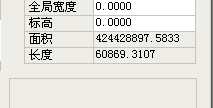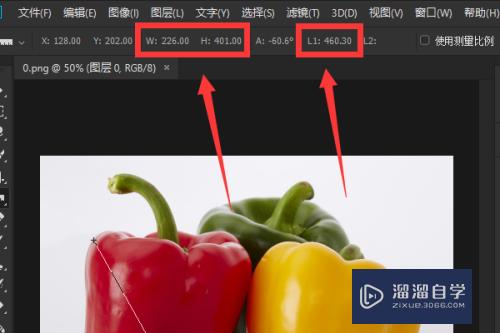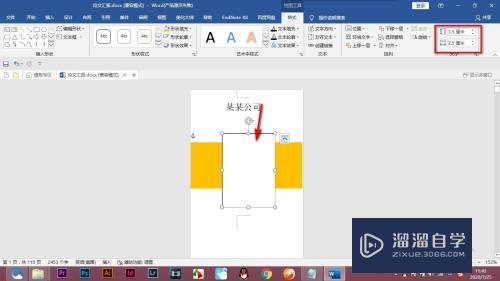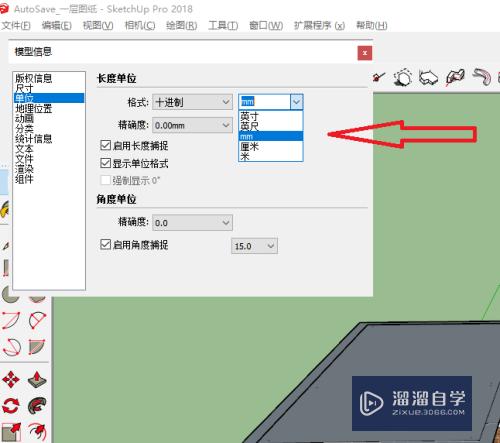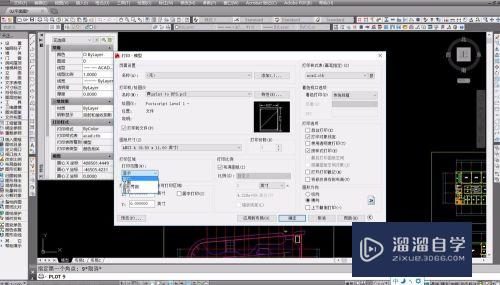CAD打开后自动关闭怎么办(cad打开后自动关闭怎么办啊)优质
在使用CAD时。有时候会莫名其妙的碰到这样的一种情况。就是打开CAD后会自动关闭的情况。那么CAD打开后自动关闭怎么办呢?在此给各位介绍一种解决办法。大家可以尝试看看。
点击观看“CAD”视频教程。帮助你更好的上手
工具/软件
硬件型号:华为MateBook D 14
系统版本:Windows7
所需软件:CAD2010
方法/步骤
第1步
先打开我的电脑→“工具”→“文件夹选项”如图。设置“显示隐藏文件夹...”
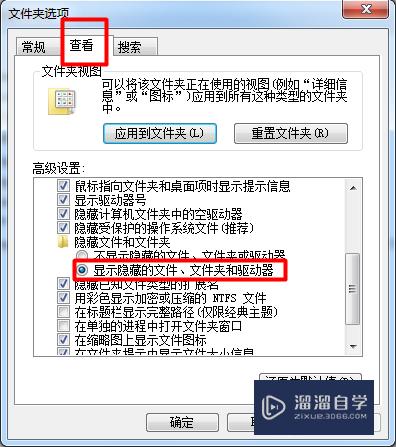
第2步
打开c盘。依次点击文件夹program data→autodesk →adlm
第3步
将adlm文件夹中的CascadeInfo.cas名字改为CascadeInfo.cas-OLD
第4步
设置完成后重新打开autocad试试。望你成功哈
以上关于“CAD打开后自动关闭怎么办(cad打开后自动关闭怎么办啊)”的内容小渲今天就介绍到这里。希望这篇文章能够帮助到小伙伴们解决问题。如果觉得教程不详细的话。可以在本站搜索相关的教程学习哦!
更多精选教程文章推荐
以上是由资深渲染大师 小渲 整理编辑的,如果觉得对你有帮助,可以收藏或分享给身边的人
本文标题:CAD打开后自动关闭怎么办(cad打开后自动关闭怎么办啊)
本文地址:http://www.hszkedu.com/68312.html ,转载请注明来源:云渲染教程网
友情提示:本站内容均为网友发布,并不代表本站立场,如果本站的信息无意侵犯了您的版权,请联系我们及时处理,分享目的仅供大家学习与参考,不代表云渲染农场的立场!
本文地址:http://www.hszkedu.com/68312.html ,转载请注明来源:云渲染教程网
友情提示:本站内容均为网友发布,并不代表本站立场,如果本站的信息无意侵犯了您的版权,请联系我们及时处理,分享目的仅供大家学习与参考,不代表云渲染农场的立场!